Вимкніть файл підкачки Windows і режим глибокого сну, щоб звільнити місце
Різне / / November 28, 2021
Вимкніть файл підкачки Windows і режим глибокого сну, щоб звільнити місце: Якщо на вашому комп’ютері не вистачає місця на диску, ви завжди можете видалити деякі свої дані або краще запустити очищення диска, щоб очистити тимчасові файли, але навіть після цього все ще стикаються з тією ж проблемою? Потім вам потрібно вимкнути файл сторінок Windows і режим глибокого сну, щоб звільнити місце на жорсткому диску. Підкачка — це одна зі схем керування пам'яттю, де ваша Windows зберігає тимчасові дані поточних процесів на просторі, виділеному на жорсткому диску (Pagefile.sys), і може бути миттєво переміщено назад у оперативну пам'ять (RAM) будь-коли.
Файл підкачки, також відомий як файл підкачки, файл підкачки або файл підкачки, часто знаходиться на вашому жорсткому диску за адресою C:\pagefile.sys, але ви не зможете побачити цей файл, оскільки він прихований системою, щоб запобігти будь-якому пошкодженню або зловживання. Щоб краще зрозуміти pagefile.sys, давайте візьмемо приклад, припустимо, що ваш відкритий Chrome і як тільки ви відкрити Chrome, його файли поміщаються в оперативну пам’ять для швидшого доступу, а не читання тих самих файлів із жорсткого пристрою диск.
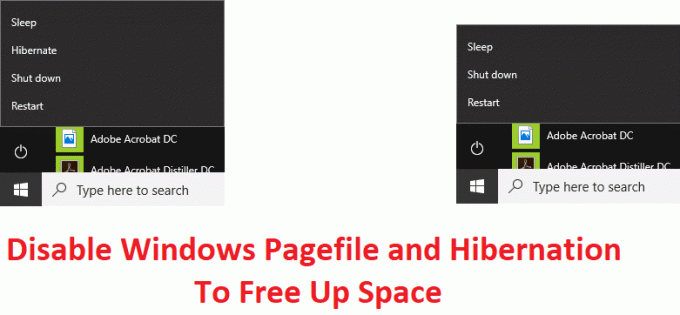
Тепер, коли ви відкриваєте нову веб-сторінку або вкладку в Chrome, вони завантажуються та зберігаються в оперативній пам’яті для швидшого доступу. Але коли ви використовуєте декілька вкладок, можливо, вся оперативна пам’ять на вашому комп’ютері буде використана, у цьому випадку Windows переміщує деяку кількість даних або найменш використовувані вкладки в Chrome назад на ваш жорсткий диск, розміщуючи їх у файлі підкачки, таким чином звільняючи ОЗП. Хоча доступ до даних з жорсткого диска (pagefile.sys) відбувається набагато повільніше, але він запобігає збою програм, коли оперативна пам’ять заповнюється.
Зміст
- Вимкніть файл підкачки Windows і режим глибокого сну, щоб звільнити місце
- Як вимкнути файл підкачки Windows (pagefile.sys):
- Як відключити режим глибокого сну в Windows 10:
Вимкніть файл підкачки Windows і режим глибокого сну, щоб звільнити місце
Примітка: Якщо ви вимкнули файл сторінок Windows, щоб звільнити місце, переконайтеся, що у вашій системі достатньо оперативної пам’яті, тому що якщо у вас закінчиться оперативна пам’ять, то не буде доступної віртуальної пам’яті для виділення, що призведе до аварія.
Як вимкнути файл підкачки Windows (pagefile.sys):
1. Клацніть правою кнопкою миші на Цей комп'ютер або Мій комп'ютер і виберіть Властивості.

2. Тепер у лівому меню натисніть на Розширені параметри системи.

3. Перейдіть на Вкладка Додатково а потім клацніть Налаштування в розділі Продуктивність.

4. Знову у вікні параметрів продуктивності перейдіть на Вкладка Додатково.
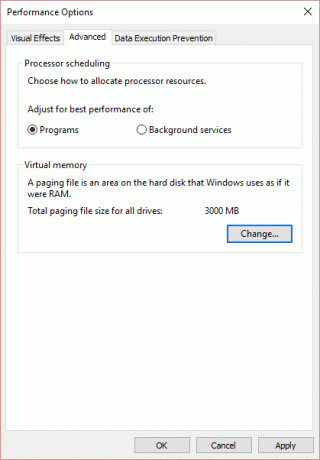
5. Натисніть Змінити кнопка під Віртуальна пам'ять.
6. Зніміть прапорець Автоматично керуйте розміром файлу підкачки для всіх дисків.
7.Прапорець Немає файлу підкачкиі натисніть кнопку Набір кнопку.
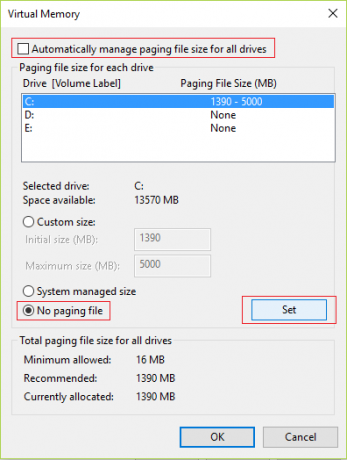
8. Натисніть в порядку потім натисніть Застосувати, а потім ОК.
9. Перезавантажте ПК, щоб зберегти зміни.
Якщо ви хочете швидко вимкнути комп’ютер, зберігаючи всі програми, щоб знову запустити комп’ютер, ви побачили всі програми, як вийшли. Коротше кажучи, це перевага режиму глибокого сну, коли ви перебуваєте в режимі глибокого сну, усі відкриті програми або програми по суті зберігаються на вашому жорсткому диску, після чого комп’ютер вимикається. Коли ви спочатку увімкнете свій ПК, він завантажиться швидше, ніж при звичайному запуску, а по-друге, ви знову побачите всі свої програми або програми такими, якими ви їх залишили. Саме тут з’являються файли hiberfil.sys, оскільки Windows записує інформацію в пам’яті в цей файл.
Тепер цей файл hiberfil.sys може зайняти жахливий дисковий простір на вашому комп’ютері, тому, щоб звільнити цей диск, вам потрібно вимкнути режим глибокого сну. Тепер переконайтеся, що ви не зможете перейти в режим глибокого сну, тому продовжуйте, лише якщо вам зручно щоразу вимикати комп’ютер.
Як відключити режим глибокого сну в Windows 10:
1. Натисніть клавішу Windows + X, а потім виберіть Командний рядок (адміністратор).

2. Введіть таку команду в cmd і натисніть Enter:
powercfg -h вимкнено
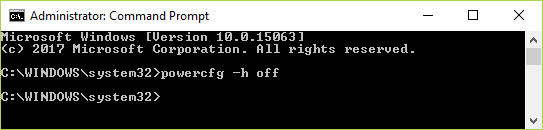
3. Як тільки команда буде закінчена, ви помітите, що є більше немає можливості перевести комп'ютер у сплячий режим у меню вимкнення.

4.Також, якщо ви відвідуєте провідник файлів і перевіряєте наявність файл hiberfil.sys ви помітите, що файлу там немає.
Примітка: Тобі потрібно зніміть прапорець приховувати захищені системою файли в параметрах папки щоб переглянути файл hiberfil.sys.

5. Якщо випадково вам потрібно знову ввімкнути режим глибокого сну, введіть таку команду в cmd і натисніть Enter:
powercfg -h увімкнено
6. Перезавантажте ПК, щоб зберегти зміни.
Рекомендовано для вас:
- Виправити помилку операційної системи не знайдено
- Як вийти з безпечного режиму в Windows 10
- Виправити відсутність звуку в Internet Explorer
- Виправити помилку Google Chrome 6 (net:: ERR_FILE_NOT_FOUND)
Це якщо вам це вдалося Вимкніть файл підкачки Windows і режим глибокого сну Щоб звільнити місце на вашому ПК, але якщо у вас все ще є запитання щодо цієї статті, не соромтеся задавати їх у розділі коментарів.



